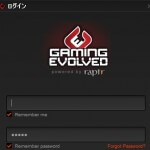< この記事をシェア >
Raptr Desktop App Updateって何?表示された時の対処方法とアンインストール方法です。
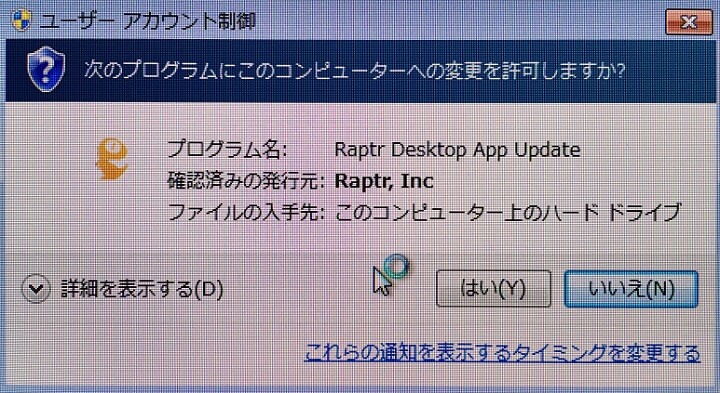
WindowsPCを起動した際にいきなり↑のような「Raptr Desktop App Update」という表示が出ていました。。
こんなものをインストールした思い出もなく、はて?ウイルス?とか最初に疑ってしまいました。
結果から言うとRaptrは、AMD(グラボ)のソフトウエアCatalystを入れると一緒に入ってくるソフトでした。
ウイルスとか危ないやつじゃないのでご安心ください。
後述しますが、結論はPCでゲームしない人は削除しても大丈夫(入ってても意味ない)ですぜ。
ということでRaptr Desktop App Updateとは?やアンインストールする方法を書いています。
Raptr Desktop App Updateと表示された時の対処方法
Raptrとは?
PCゲームユーザーのコミュニケーションツールみたい
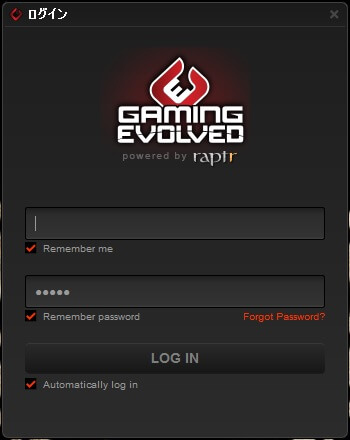
冒頭にも書いていますが、RaptrはAMDのCatalystと同時にインストールされるソフトウエアです。
役割としては、PCゲームのSNS「AMD Gaming Evolved」上で使えるコミュニケーションツールとなるようです。
タスクバーにもプロセスにも常駐しやがる
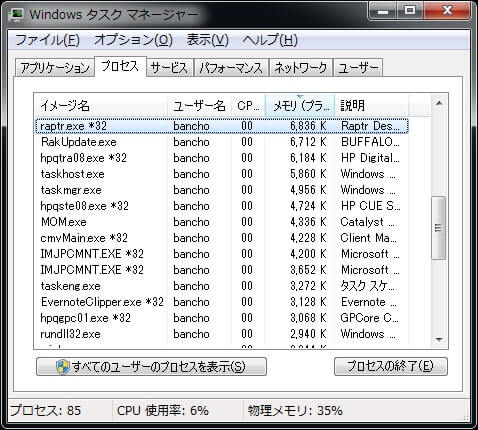
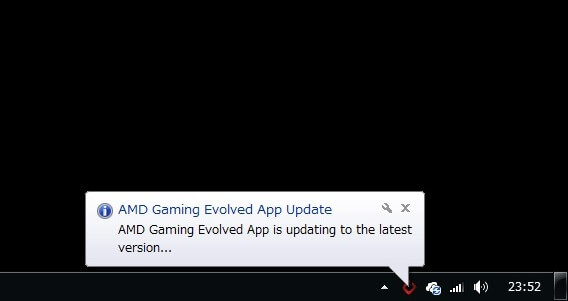
このRaptrは、Windowsが起動すると自動起動してタスクバーやプロセスに常駐します。。
勝手に立ち上がるわ、常駐してリソース持ってくわとPCゲームをしない人にとってはメリットはございません。
ちなみにプロセス名は「reptr.exe」でメモリを7,000Kくらい消費してました。
しかもエラーまで吐きやがる
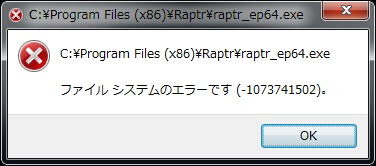
C:\Program Files (x86)\Raptr\raptr_ep64.exe
ファイルシステムのエラーです(-1073741502)。
こっちはRaptrに何も求めてもないのに↑のようなエラーまで出してきやがりました。
しかもエラー連発しまくります。
PCゲームは一切やらないので削除
PCゲームは自分は全然やらない=Raptrを使ってのコミュニケーションをとることもないのでアンインストールしました。
削除自体はコントロールパネルからできます。
コントロールパネルからRaptrをアンインストール
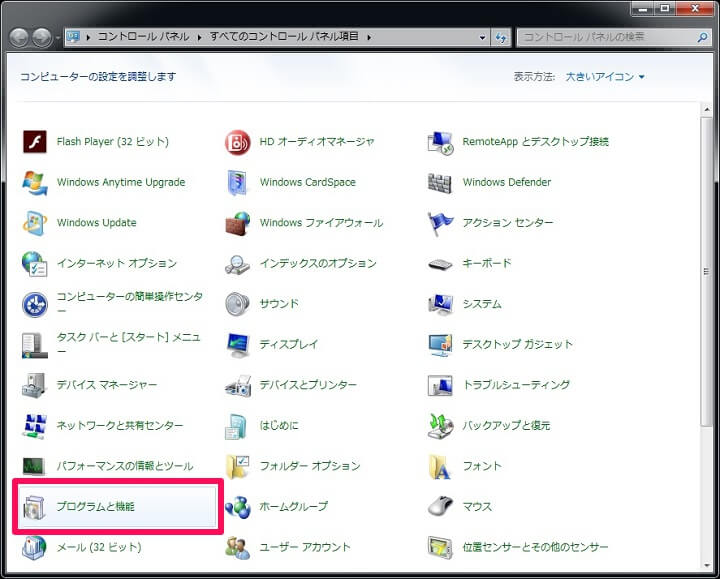
スタートメニュー > コントロールパネル > プログラムと機能を開きます。
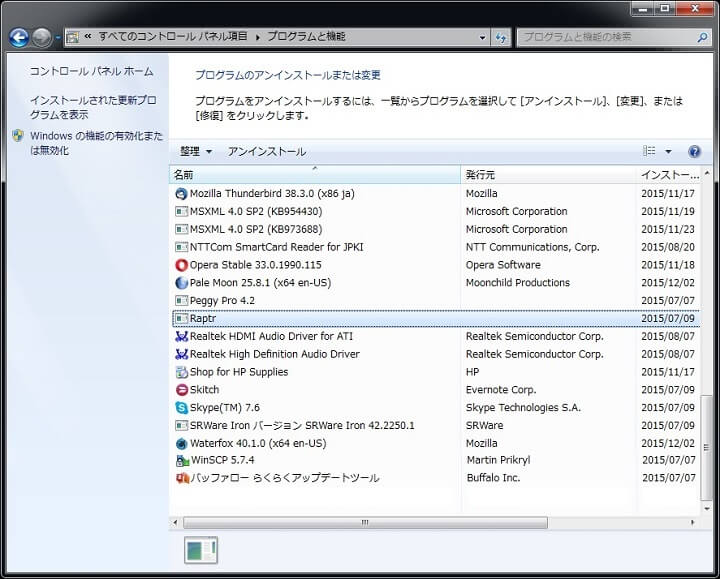
「R」キーをクリックして「Raptr」を探します。
見つかったら右クリックで「アンインストール」をクリックします。
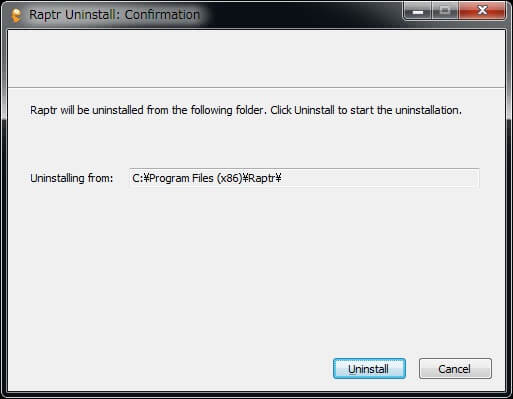
Raptr Uninstall Confirmationが立ち上がります。
「Uninstall」をクリックします。
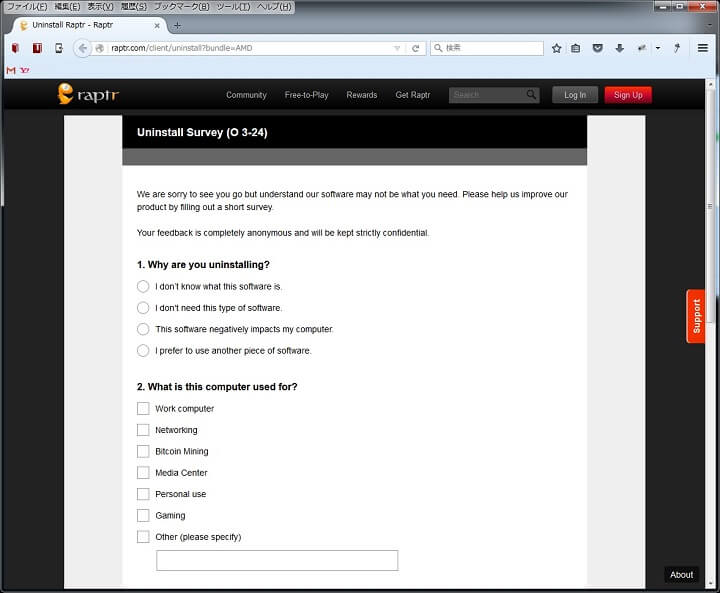
アンインストールなんでしたの?みたいなアンケートが登場します。
無視で大丈夫です。
閉じちゃってください。
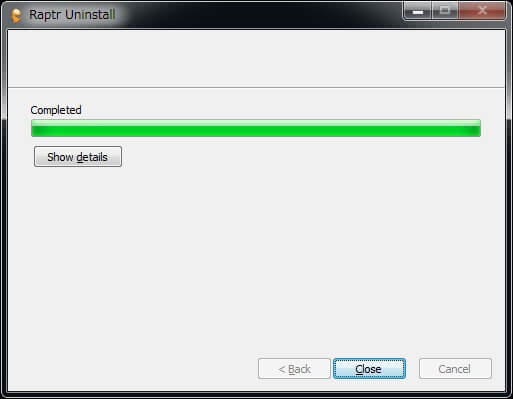
アンインストール完了となります。
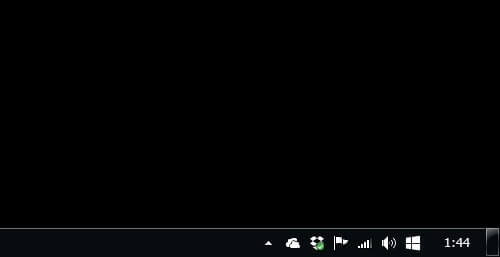
タスクバーからアイコンが消えます。
再起動は必要ないですが、いちおうマシンを再起動してRaptrの表示が起動時に表示されないかのチェックをオススメします。
PCゲームをやる&AMD Gaming Evolvedを使ってコミュニケーションを取るシーンがない場合は、無駄リソースとなるRaptrは削除しちゃいましょー。
< この記事をシェア >
\\どうかフォローをお願いします…//
このRaptr Desktop App Updateとは?表示された時の対処方法とアンインストール方法の最終更新日は2015年12月3日です。
記事の内容に変化やご指摘がありましたら問い合わせフォームまたはusedoorのTwitterまたはusedoorのFacebookページよりご連絡ください。